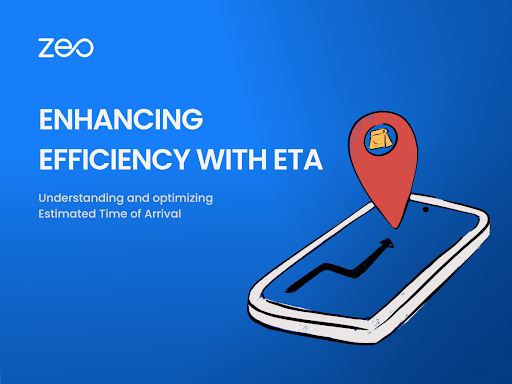O tempo é un recurso crucial no mundo acelerado de hoxe. Saber cando esperar a chegada de persoas ou cousas é fundamental para a planificación e a eficiencia. Un escenario como este é onde entra en xogo o tempo estimado de chegada (ETA).
Neste blog analizaremos a noción de ETA, como calculala, os factores que inflúen nela e como optimizala mediante ferramentas de vangarda como o Zeo Route Planner.
Que é exactamente ETA?
A hora estimada na que se espera que unha persoa, vehículo ou envío chegue a un destino específico é a hora estimada de chegada (ETA). A ETA ofrece unha liña de tempo baseada na distancia, a velocidade, as condicións do tráfico e outros factores.
Que inflúe en ETA?
Varias cousas poden influír na ETA dunha viaxe. A continuación móstranse algúns exemplos:
distancia: Un elemento significativo que inflúe na ETA é a distancia entre o lugar de partida e o destino. Os tempos de viaxe máis longos adoitan asociarse con distancias maiores.
Velocidade: A velocidade media da viaxe é fundamental para calcular a ETA. As velocidades máis altas acurtan o tempo de viaxe en xeral, mentres que as velocidades máis lentas o prolongan. Os cambios nas condicións do tráfico tamén poden afectar a ETA.
Condicións meteorolóxicas: As condicións meteorolóxicas adversas, como choivas intensas, tormentas de neve ou néboa, poden facer que o transporte se ralentice e aumente o ETA.
Como determino a miña ETA?
As estimacións de ETA teñen en conta unha variedade de parámetros, incluíndo a distancia, a velocidade e a información en tempo real. Aínda que o cálculo exacto pode variar segundo o método empregado, unha fórmula básica para determinar ETA é:
Hora actual + Tempo de viaxe = ETA
Para calcular o tempo de viaxe, pode dividir a distancia entre a velocidade media. Os algoritmos avanzados, por outra banda, poden considerar patróns de tráfico, datos históricos e actualizacións en tempo real para cálculos de ETA máis precisos.
ETA, ETD e ECT
Aínda que ETA se centra na hora de chegada proxectada, hai dous conceptos máis críticos relacionados co tempo a considerar: ETD e ECT.
Hora estimada de saída (ETD): Cando unha viaxe ou envío parte do seu punto de partida. ETD axuda na planificación e coordinación de moitas tarefas antes da saída.
Tempo estimado de finalización (ECT): Cando se completará unha determinada tarefa ou actividade. ECT é moi beneficioso na xestión de proxectos e industrias de servizos.
Que inflúe en ETD e ECT?
ETD e ECT, como ETA, están influenciados por diversas circunstancias.
O ETD vese afectado polo tempo necesario para cargar, asegurar as mercadorías e executar comprobacións previas á saída, mentres que o ECT está afectado polo tempo, a conxestión do tráfico e os atrasos inesperados. Debes ter en conta estes factores ao estimar os prazos de saída e finalización.
Ler máis: O papel da optimización de rutas na entrega de comercio electrónico.
Como pode axudar o Zeo Route Planner con ETA, ETD e ECT?
Zeo Route Planner é unha ferramenta de vangarda que utiliza potentes algoritmos e datos en tempo real para proporcionar ETA, ETD e ECT precisos. Vexa como pode axudarche a mellorar a eficiencia:
Análise de datos anteriores: A ferramenta examina os datos anteriores para descubrir patróns de tráfico recorrentes, zonas de construción e outros factores que afectan a ETA, ETD e ECT. Usando estes datos, a aplicación pode xerar previsións precisas e recomendar as mellores rutas e horarios de saída.
Modificacións en tempo real: Os cálculos de Zeo Route Planner actualízanse constantemente en base a datos en tempo real, o que permite modificacións dinámicas de ETA, ETD e ECT.
Optimización de rutas: Optimiza as rutas en función de varios factores, como a distancia e os tempos de viaxe previstos. Tendo en conta estes aspectos, o programa pode determinar as formas máis eficientes de aforrar tempo de viaxe e garantir as chegadas, saídas e a realización das tarefas a tempo.
Mellora a eficiencia operativa con Zeo
Prever con precisión a hora de chegada, saída e finalización da tarefa é fundamental no mundo acelerado de hoxe para unha planificación e asignación de recursos exitosas. A hora estimada de chegada (ETA) indica cando se espera que unha persoa, vehículo ou elemento chegue ao seu destino. A distancia, a velocidade, as condicións do tráfico e o tempo poden afectar a ETA, así como a hora estimada de saída (ETD) e a hora estimada de finalización (ECT).
Unha solución innovadora como o Zeo Route Planner é capaz de proporcionar ETA, ETD e ECT en tempo real. O Zeo Route Planner axuda aos usuarios a tomar decisións informadas, ofrecendo rutas alternativas e modificando os plans de forma dinámica, o que permite aos usuarios garantir chegadas, saídas e realizacións de tarefas eficientes e oportunas.
A incorporación desta tecnoloxía ás empresas de loxística e transporte pode axudarche a mellorar drasticamente a eficiencia operativa, a felicidade dos clientes e a produtividade xeral.
Ansioso por probar Zeo? Reserva unha demostración gratuíta hoxe!
Ler máis: 7 características para buscar nun software de planificación de rutas.